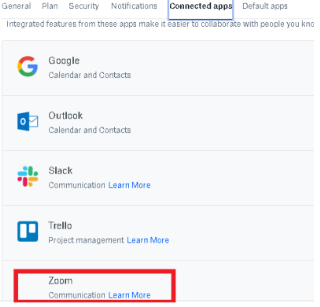Laten we naar de basis gaan en begrijpen hoe je Zoom wonderen kunt laten doen, rechtstreeks vanuit Dropbox zelf
Zoom is een van de populairste platforms voor teamvergaderingen geworden . Daarbij komt dat een belangrijk aspect van teamvergaderingen is dat je content kunt delen met het hele team zodat er duidelijkheid is in de taken. Kom in de prachtige Dropbox Zoom-integratie !
1. Welke wonderen kan Zoom-integratie met Dropbox doen?
Laten we een scenario bekijken en kijken hoe deze Zoom Dropbox-integratie een redding kan zijn.
| Jij en je teamgenoten werken aan een belangrijk project dat spreadsheets, afbeeldingen, Word-documenten, Powerpoint-presentaties en andere documenten omvat. Dit is slechts een deel van de taak. De taak vereist ook dat je uitgebreide discussies hebt met je team. En niet te vergeten, de notulen van de vergadering zijn iets dat alle teamleden moeten onthouden. |
Wanneer je Zoom nu integreert met Dropbox, zijn hier de functies die het bovenstaande scenario soepeler dan ooit tevoren zullen maken:
- Je kunt rechtstreeks vanuit Dropbox zelf een Zoom-vergadering maken en eraan deelnemen
Zoom Dropbox-integratie maakt dingen snel, eenvoudig en supergemakkelijk! U hoeft niet naar Zoom te springen om vergaderingen te maken en eraan deel te nemen en vervolgens terug te schakelen naar Dropbox om toegang te krijgen tot bestanden die moeten worden gedeeld
- Deel Dropbox-inhoud op Zoom
Je kunt Dropbox-bestanden en -mappen rechtstreeks in de Zoom-vergadering zelf delen. En als er discrepanties en twijfels zijn over de inhoud, kunnen de teamgenoten berichten rechtstreeks op Zoom zelf verzenden
- Zoomvergaderingen opnemen
Vind dat de notulen van de vergadering cruciaal waren en iets dat teamgenoten in gedachten moesten houden en zich eraan moesten houden. Dankzij de Dropbox Zoom-integratie kun je nu voorkomen dat je een dagboek en pen of zelfs een notitieblok hoeft bij te houden, omdat je nu automatisch een opgenomen zoomvergadering en andere transcripties kunt bewaren en een kopie hiervan op Dropbox kunt opslaan.
Jij en je teamgenoten kunnen woord voor woord bijhouden wat er in de vergadering is verteld. Is dat niet geweldig?
Lees ook: 5 tips en trucs voor zoomvergaderingen voor betere video-caling
2. Hoe verbind ik Dropbox met Zoom?

Zoom-integratie met Dropbox is eenvoudig. Om al deze wonderen te manifesteren, moet je eerst Zoom verbinden met Dropbox. Volg de onderstaande stappen en zie hoe het wordt gedaan -
- Koppel je Zoom-account aan je Dropbox. Nadat u uw Zoom-ID en wachtwoord hebt ingevoerd
- Dropbox zal toestemming vragen om toegang te krijgen tot je Zoom-account. Toestemming geven
- Er wordt zelfs gevraagd of je de opname van de vergadering wilt kopiëren van de Zoom-cloud naar de Zoom-map in Dropbox. Schakel deze instellingen in
- Log nu in op dropbox.com. Klik met de rechtermuisknop op uw profielfoto en klik vervolgens op Instellingen
- Ga naar het tabblad Verbonden apps en je zult nu Zoom kunnen zien
3. Hoe maak je een Zoom-vergadering aan in Dropbox of doe je eraan mee?

Het rechtstreeks vanuit Dropbox maken en deelnemen aan Zoom-vergaderingen is een uitzonderlijke functie. U kunt namelijk een sessie maken, die op een bepaald bestand kan worden gericht. Nogmaals, stappen zijn eenvoudig en gemakkelijk te volgen -
- Download eerst de Dropbox Desktop-app en open deze
- Klik op de naam van het dossier waarover u een gesprek wilt voeren
- Aan de rechterkant van de bestandsvoorbeeldoptie vindt u het Zoom- pictogram, klik erop
- U ziet ook de naam van de leden met wie het bestand wordt gedeeld, Selecteer de naam van de leden/gebruikers waarmee u een ontmoeting wilt hebben
- Klik op Vergadering starten en kies of u deze vergadering wilt opnemen of niet
U heeft zelfs de mogelijkheid om zowel de transcriptie als de opname van de vergadering te bekijken .
Opmerking: als protocol of als vooruitwijzing kunt u de leden ruim van tevoren sms'en of mailen dat er op een bepaald tijdstip een vergadering over een bepaald dossier zal plaatsvinden.
4. Hoe Dropbox-bestanden delen op Zoom?
Stel dat uw teamleider u tijdens een Zoom-vergadering vraagt om een bestand ter referentie te delen. Volg hiervoor de onderstaande stappen -
- Klik in de Dropbox Desktop-app op het bestand dat je wilt delen
- Klik aan de rechterkant op de vervolgkeuzelijst onder het tabblad Delen en klik vervolgens op Zoom
- U wordt nu gevraagd om uw Zoom-ID te tonen. Nadat u de Zoom-ID hebt ingevoerd, neemt u deel aan de vergadering en verschijnt er een venster voor het delen van schermen. Klik op Delen
- U kunt ook op het tabblad van de internetbrowser klikken waarop het Dropbox-bestand wordt weergegeven
Maak teamvergaderingen dus beter dan ooit tevoren
Nu is het tijd om slim te zijn. Dit is het moment om uw team aan te moedigen sneller en sneller te werken dan ooit tevoren. U kunt van apps naar apps springen om inhoud in boeiende inhoud in vergaderingen te gooien. Het gebeurt allemaal op één plek als je gebruik maakt van de goedheid van Zoom Dropbox-integratie. We zullen dergelijke tips en trucs blijven delen, tot die tijd kun je erin duiken en andere aantrekkelijke technologiegerelateerde dingen bekijken op Systweak. Volg ons op sociale media – Facebook en YouTube .